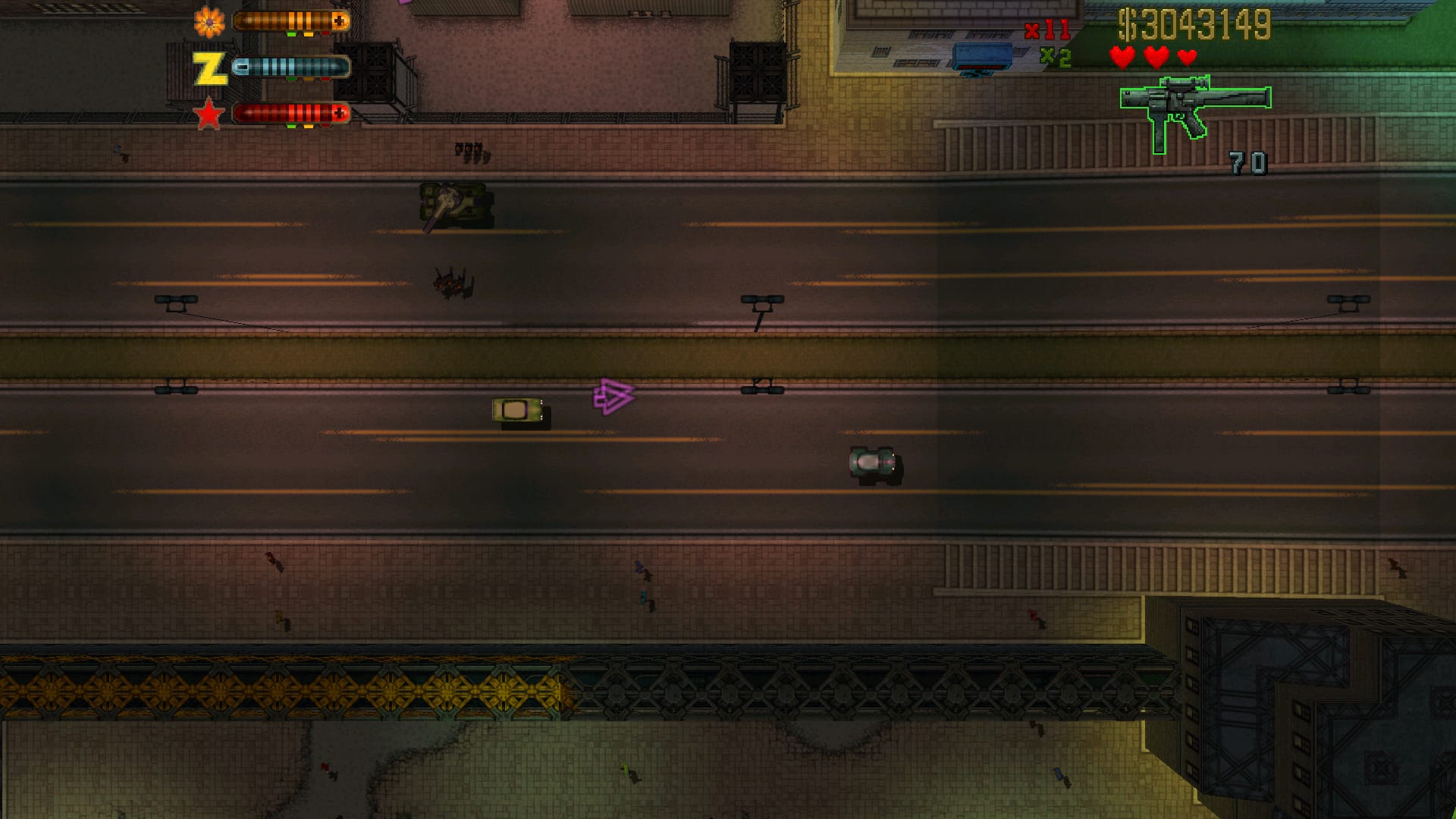Barrierefreiheit im Web – ab 2025 Pflicht und einfacher umzusetzen als gedacht
Ab Mitte 2025 ist digitale Barrierefreiheit nicht mehr nur „nice to have“, sondern in vielen Fällen gesetzlich vorgeschrieben. Am 28. Juni 2025 trat in Deutschland das Barrierefreiheitsstärkungsgesetz (BFSG) in Kraft. Dieses Gesetz setzt die EU-Richtlinie des European Accessibility Act (EAA) um und verpflichtet zahlreiche digitale Produkte und Dienstleistungen im Internet (z. B. Websites, Online-Shops, Apps) zur Barrierefreiheit. Konkret bedeutet das: Webseiten und Apps müssen nun mindestens den Kriterien der WCAG 2.1 auf Level AA – gemäß der europäischen Norm EN 301 549 – entsprechen. Für öffentliche Stellen galt so etwas schon länger (BITV 2.0); neu ist, dass jetzt auch private Unternehmen (z. B. E-Commerce, Banken, Verkehrsanbieter usw.) barrierefreie Angebote bereitstellen müssen. Ausgenommen sind nur Kleinstunternehmen mit weniger als 10 Beschäftigten und unter 2 Mio. € Jahresumsatz sowie rein private oder B2B-Webangebote.
Die neue Rechtslage erhöht also den Druck: Barrierefreiheit ist kein optionales Feature mehr, sondern ein Muss. Entsprechend drohen bei Verstößen empfindliche Konsequenzen. Die Behörden der Bundesländer überwachen die Einhaltung; sie können zunächst Nachbesserungen verlangen und bei Ignorieren sogar den Rückruf eines Produkts oder die Einstellung eines Online-Angebots anordnen. Zudem sind Bußgelder von bis zu 100.000 € möglich. Auch Konkurrenten können notfalls mit wettbewerbsrechtlichen Abmahnungen und Unterlassungsklagen gegen nicht-barrierefreie Websites vorgehen. Spätestens jetzt heißt es also für alle Produktverantwortlichen: Barrierefreiheit ernst nehmen!
Doch keine Sorge – Barrierefreiheit bedeutet nicht, dass man seine gesamte Website umbauen oder auf schicke Gestaltung verzichten muss. Im Gegenteil: Viele Anforderungen sind einfach gesunder Menschenverstand und gute Usability. Die meisten Verbesserungen kommen allen Nutzern zugute, nicht nur Menschen mit Behinderungen. Zum Beispiel profitieren auch Nutzer ohne Sehhilfen von gut lesbarem Text bei Sonnenlicht oder von verständlicher Sprache, wenn sie komplexe Inhalte erfassen möchten. Barrierefreiheit zahlt somit auf eine bessere User Experience ein und kann nebenbei sogar Ihr Image und Ihre SEO verbessern. Es lohnt sich also doppelt, jetzt aktiv zu werden.
Gesunder Menschenverstand hilft oft schon weiter
Barrierefreiheit klingt im ersten Moment technisch und kompliziert, ist aber häufig das Ergebnis ganz simpler Überlegungen. Ein großer Teil der Barrierefreiheits-Regeln entspricht dem, was man auch ohne Gesetz als gute Gestaltung empfindet. Mit ein wenig Empathie für verschiedene Nutzergruppen kommt man weit: Kann jeder die Texte lesen? Ist die Navigation logisch und mit der Tastatur nutzbar? Werden wichtige Inhalte auch ohne Maus oder ohne Farben verstanden? – Solche Fragen helfen schon, viele Barrieren aufzuspüren.
Tatsächlich überschneiden sich Barrierefreiheit und allgemeine Nutzerfreundlichkeit stark. Klar strukturierte Seiten, gut lesbare Texte und verständliche Bedienung sind für alle Besucher ein Gewinn. Niemand hat etwas dagegen, wenn Buttons deutliche Beschriftungen tragen oder wenn Absätze in einfacher Sprache formuliert sind. Oft sind es genau diese kleinen Maßnahmen mit großer Wirkung, die eine Website für alle angenehmer machen. Im nächsten Abschnitt zeigen wir Ihnen praxisnahe Tipps – von ausreichendem Kontrast bis zur richtigen Beschriftung von Links –, die Sie auch ohne spezielles Vorwissen umsetzen können. Viele davon können direkt von Produkt-Ownern oder Redakteuren angewendet werden; für einige braucht es vielleicht die Unterstützung Ihrer Entwickler, aber auch hier gilt: Der Aufwand hält sich in Grenzen und zahlt sich aus.
Konkrete, einfache Maßnahmen zur Umsetzung
Im Folgenden finden Sie konkrete Tipps, wie Sie Ihr Webangebot mit wenig Aufwand barrierefreier gestalten können. Wir haben die Empfehlungen thematisch gegliedert – von Farbgestaltung über Texte bis hin zur Navigation. Zu jedem Thema gibt es leicht umsetzbare Maßnahmen und Beispiele aus der Praxis.
Kontrast und Farbgestaltung
Stellen Sie sicher, dass Text und Hintergrund sich deutlich abheben. Ein hoher Kontrast ist gerade für sehbehinderte oder farbfehlsichtige Menschen wichtig – und übrigens auch für alle anderen, z. B. bei ungünstigen Lichtverhältnissen. Die WCAG-Richtlinien empfehlen ein Mindest-Kontrastverhältnis von 4,5:1 zwischen Textfarbe und Hintergrund. Größerer Text (überschriftenartig, ca. 18pt oder 24 px und größer) sowie grafische Bedienelemente dürfen etwas weniger Kontrast haben (mindestens 3:1) , aber grundsätzlich gilt: mehr Kontrast ist immer besser. Zum Vergleich: Schwarzer Text auf weißem Grund erreicht 21:1 – den maximalen Wert.
Prüfen Sie Ihre Farbpalette am besten mit einem einfachen Kontrast-Checker. Es gibt kostenfreie Tools wie den Colour Contrast Analyzer (CCA) , mit denen Sie per Pipette zwei Farben auswählen und sofort angezeigt bekommen, ob der Kontrast den WCAG-Anforderungen (AA/AAA) genügt. Auch viele Design-Programme oder Browser-Entwicklertools bieten solche Prüfungen an. Wichtig ist außerdem, Information nicht nur über Farbe zu vermitteln. Verwenden Sie z. B. bei Links nicht ausschließlich eine andere Farbe, sondern kombinieren Sie sie mit Unterstreichungen oder einem Symbol, damit auch Farbschwache den Link erkennen. Ähnlich sollten Warnmeldungen nicht nur rot eingefärbt sein, sondern z. B. zusätzlich ein Warn-Icon oder einen deutlichen Text enthalten.
Lesbare Schrift und angemessene Schriftgröße
Ein häufiger Stolperstein sind zu kleine oder verschnörkelte Schriften. Sorgen Sie daher für gut lesbare Fonts: Am Bildschirm bewähren sich serifenlose Schriften (wie z. B. Arial, Verdana oder Calibri) besser als Serifen-Schriften. Achten Sie auf eine ausreichende Schriftgröße (mindestens ~16 px) für Fließtext. Darunter wird es für viele Nutzer mühsam – denken Sie an Menschen mit Sehschwäche oder an mobile Nutzer mit kleinem Display. Ebenso wichtig ist ein angenehmer Zeilenabstand und genügend Absatzabstand, damit Textblöcke nicht wie Wandtapeten wirken. Verzichten Sie auf rein dekorative Schriftarten in längeren Texten.
Ein guter Test: Versuchen Sie, Ihre Seite auf einem Smartphone bei hellem Umgebungslicht zu lesen – wenn Sie dabei automatisch näher heranzoomen müssen, ist die Standard-Schrift wahrscheinlich zu klein gewählt. Moderne Websites sollten außerdem Zoom bzw. Schriftvergrößerung nicht technisch unterbinden. Benutzer, die die Browser-Zoomfunktion verwenden oder die Schriftgröße in den Einstellungen erhöhen, sollten Ihre Inhalte ohne Zerbrechen des Layouts vergrößern können. Dieses responsive Design ist heute Standard und kommt allen zugute, die Inhalte auf verschiedenen Geräten betrachten.
Strukturierte Überschriften und klare Inhalte
Eine logische Überschriften-Hierarchie ist das Rückgrat einer barrierefreien Seite. Nutzen Sie HTML-Überschriften H1 bis H6 in richtiger Reihenfolge, um die inhaltliche Struktur abzubilden. Jede Seite sollte genau eine H1 (für den Haupttitel) haben, darunter geordnete Unterüberschriften (H2, H3, …). So können Nutzer von Screenreadern oder mit inhaltsüberfliegenden Tools schnell navigieren. Vermeiden Sie es, Überschriften nur optisch groß und fett zu stylen, aber im Code z. B. als normale <div>-Tags zu verwenden – solche „Pseudo-Überschriften“ werden von Hilfstechnologien nicht erkannt.
Zusätzlich hilft es, Texte in Sinnabschnitte zu gliedern und genügend Zwischenüberschriften zu setzen. Lange Fließtext-Passagen ermüden nicht nur viele Leser, sie sind auch für Menschen mit kognitiven Einschränkungen oder geringer Sprachkenntnis schwerer zu erfassen. Kurze Absätze, Listen und einfache Sätze steigern die Verständlichkeit. Prüfen Sie Ihre Texte auf komplizierte Schachtelsätze oder Fachjargon – lässt sich das einfacher ausdrücken? In einem Intranet-Artikel dürfen Sie ruhig einen kollegialen Ton anschlagen; vermeiden Sie aber Abkürzungen oder interne Begriffe, die nicht jeder kennt. Eine verständliche Sprache nützt z. B. auch älteren Kollegen oder Menschen, die die Inhalte in ihrer Zweitsprache lesen. Im Zweifel gilt: lieber klar und simpel formulieren als in Rätseln sprechen.
Tipp: Falls Ihre Seite ein sehr heterogenes Publikum hat, könnten Sie auch erwägen, Zusammenfassungen in „Leichter Sprache“ bereitzustellen. Öffentliche Stellen sind hierzu sogar verpflichtet (z. B. auf ihren Hauptseiten). Für den Anfang ist es jedoch meist ausreichend, wenn Sie auf eine allgemein verständliche Ausdrucksweise achten und komplexe Inhalte ggf. mit erläuternden Beispielen versehen.
Links und Buttons verständlich beschriften
Vermeiden Sie nichts sagende Linktexte wie „Hier klicken“ oder „mehr…“ (so wie ich es noch auf meiner Startseite falsch mache!). Aus einem Link muss kontextunabhängig erkennbar sein, wohin er führt. Besser ist also z. B. „Mehr über unsere Dienstleistungen erfahren“ statt nur „Hier klicken“. Dadurch verstehen auch Screenreader-Nutzer oder Menschen, die sich nur die Links einer Seite vorlesen lassen, den Zweck des Links. Gleiches gilt für Buttons: Nutzen Sie aussagekräftige Beschriftungen. Ein Button mit der Aufschrift „Senden“ oder „Speichern“ ist klarer als ein Icon ohne Text. Wenn Sie Icons ohne sichtbaren Text verwenden (etwa einen Papierkorb als Lösch-Button), versehen Sie diese im Code mit einer aria-label oder einem versteckten Text, damit die Funktion auch für Screenreader eindeutig benannt ist.
Achten Sie zudem auf ausreichend Abstand um Links und Schaltflächen, besonders auf Touch-Geräten. Nichts ist frustrierender, als wenn man auf dem Smartphone immer den falschen Link erwischt, weil die Klickfläche zu klein oder zu dicht an anderen Elementen liegt. Als Faustregel sollten interaktive Elemente mindestens etwa 44 × 44 Pixel groß sein (Apple und Microsoft empfehlen solche Größen als Minimum für Touch Targets). Große Klick- und Tap-Flächen kommen allen Nutzern entgegen – sie erleichtern die Bedienung auch mit zitternden Händen oder dicken Fingern.
Alternativtexte für Bilder und Icons
Bilder sagen mehr als tausend Worte – aber nur, wenn man sie sehen kann. Deshalb gilt: Alle informativen Grafiken und Bilder benötigen Alt-Texte. Der Alt-Text (alt-Attribut im <img>-Tag) sollte knapp und präzise beschreiben, was auf dem Bild zu sehen ist oder welche Funktion das Symbol hat. So können Screenreader den Inhalt vorlesen, und auch bei schlechter Verbindung (wenn Bilder nicht laden) bleibt die Information erhalten. Verzichten Sie in Alt-Texten auf Einleitungen wie „Bild von…“ – der Screenreader kündigt ohnehin an, dass es sich um ein Bild handelt. Springen Sie direkt in die Beschreibung, z. B. alt="Porträtfoto unserer Produktmanagerin" statt alt="Foto unserer Produktmanagerin..."
Unterscheiden Sie bei Bildern zwischen dekorativen und inhaltlichen Grafiken. Dekorative Elemente, die keinerlei informationswerten Inhalt tragen (z. B. reine Zierde, Hintergründe, Trennlinien), sollten entweder ein leeres alt="" bekommen oder per CSS-Hintergrund eingebunden werden. So werden sie von Screenreadern übersprungen und blähen nicht unnötig die Ausgabe auf. Inhaltliche Bilder dagegen – etwa Fotos, Diagramme, Icons mit Bedeutung – brauchen einen sinnvollen Alt-Text, der die wesentliche Aussage vermittelt. Falls ein Bild sehr komplex ist (z. B. eine Infografik), kann es sinnvoll sein, die Details im umliegenden Text oder über eine verlinkte ausführliche Beschreibung zugänglich zu machen.
Tastaturbedienung und Fokus-Indikatoren
Eine grundlegende Anforderung an Barrierefreiheit ist die vollständige Bedienbarkeit der Website nur mit der Tastatur. Viele Nutzer können keine Maus verwenden – z. B. blinde Anwender (die mit Screenreader + Tastatur navigieren) oder Personen mit motorischen Einschränkungen. Testen Sie daher Ihre Seiten in der Praxis: Legen Sie die Maus beiseite und drücken Sie die Tab-Taste, um von Link zu Link zu springen. Gelangen Sie überall hin? Können Menüs per Tastatur geöffnet werden? Lassen sich Formulareingaben machen und abschicken? Wenn nicht, sollten Sie nachbessern: Alle interaktiven Elemente (Links, Buttons, Formulare) müssen über die Tabulator-Taste erreichbar sein. Das bedeutet u.a., keine Elemente zu verwenden, die von Haus aus nicht fokussierbar sind (wenn doch, kann man sie mit tabindex="0" manuell fokussierbar machen).
Mindestens ebenso wichtig: Der aktuell fokussierte Punkt muss sichtbar hervorgehoben sein. Standardmäßig zeichnet der Browser einen dünnen Rahmen (Outline) um das Element, das per Tab fokussiert wird. Dieser Fokus-Rahmen ist enorm hilfreich, damit man sieht, wo man sich auf der Seite befindet. Leider wird er in manchen Designs mit CSS entfernt (z. B. via :focus { outline: none; }) – ein großer Fehler! Wenn das Standard-Outlining nicht zum Design passt, sollte es durch ein eigenes, gut erkennbares Fokus-Highlight ersetzt werden, aber niemals ganz abgeschaltet werden. Stellen Sie sich vor, Sie springen mit Tab durch die Navigation und sehen nicht, welches Menü gerade aktiv ist – Sie wären völlig verloren. Genau das passiert Nutzern, wenn der Fokus-Indikator fehlt.
Praktische Tipps: Sorgen Sie für einen kontrastierenden Stil beim Fokus – z. B. einen farbigen Rand oder eine Hinterlegungsfarbe. Testen Sie Menüs, Popups und Dialoge darauf, dass der Fokus nicht „steckenbleibt“ oder irgendwo ins Nirvana verschwindet. Eine gute Übung ist auch, sogenannte Skip-Links bereitzustellen (versteckte „Zum Inhalt springen“-Links, die beim ersten Tab angezeigt werden). Solche Skip-Links erlauben es Tastaturnutzern, lange Menüs zu überspringen und direkt zum Hauptinhalt zu springen – wie z. B. auf der Website der BVG (Berliner Verkehrsbetriebe) implementiert. Das ist zwar kein Muss, aber ein Plus an Usability für Viel-Nutzer.
Formulare zugänglich gestalten
Formulare bilden für viele Websites das Herzstück der Interaktion – ob Kontaktformular, Registrierung oder Online-Einkauf. Entsprechend wichtig ist ihre Barrierefreiheit. Jedes Eingabefeld braucht eine eindeutige Beschriftung, idealerweise mit dem <label>-Tag. Das Label soll klar angeben, was in das Feld einzutragen ist (z. B. „E-Mail-Adresse“ oder „PLZ“). Vermeiden Sie es, sich ausschließlich auf Platzhaltertexte (placeholder) im Feld zu verlassen; diese verschwinden beim Tippen und werden von Screenreadern oft anders behandelt. Lieber Labels sichtbar neben oder über dem Feld anzeigen. Das Attribut for am Label muss auf die id des entsprechenden Input-Felds verweisen, damit die Zuordnung auch im Code eindeutig ist.
Auch Fehlermeldungen sollten hilfreich und gut erkennbar sein. Geben Sie im Fehlertext an, welches Feld ein Problem hat und was falsch lief („Bitte geben Sie eine gültige E-Mail-Adresse ein“ statt nur „Fehler!“). Farbliches Hervorheben (rot) kann unterstützend sein, aber textliche Erklärung ist unerlässlich – denken Sie wieder an Nutzer, die Farben nicht unterscheiden oder sich die Meldung vorlesen lassen. Platzieren Sie Fehlermeldungen idealerweise in der Nähe des betroffenen Feldes und zusätzlich gesammelt am Formularanfang (z. B. „Es gibt 2 Fehler im Formular: …“). Letzteres hilft Screenreader-Nutzern sofort zu erkennen, dass das Absenden nicht geklappt hat.
Nach dem Absenden mit Fehlern sollte der Tastaturfokus automatisch auf die erste Fehlermeldung oder das fehlerhafte Feld springen, damit der Nutzer nicht manuell danach suchen muss. Dies kann per JavaScript umgesetzt werden. Auf diese Weise wird die Fehlereingabe nicht übersehen. Insgesamt gilt: Ein barrierefreies Formular ist verständlich, verzeihend und geführt – jeder Nutzer sollte problemlos nachvollziehen können, was wo einzugeben ist und wie er eventuelle Eingabefehler korrigieren kann.
Weitere Tipps: Multimedia, PDFs und mehr
Auch wenn Ihr Webangebot vielleicht keine Videos oder PDFs enthält, seien ein paar allgemeine Hinweise erwähnt: Videos sollten nach Möglichkeit mit Untertiteln versehen sein, damit auch Nutzer ohne Ton (z. B. Gehörlose oder jemand im Großraumbüro ohne Kopfhörer) alles mitbekommen. Für wichtige Videos mit viel visuellem Inhalt kann eine Audiodeskription oder wenigstens eine textuelle Beschreibung sinnvoll sein. PDF-Dokumente sollten nicht vergessen werden – sind PDF-Downloads vorhanden, achten Sie darauf, dass diese ebenfalls zugänglich sind (getaggte Überschriften, Alt-Texte für enthaltene Bilder, richtige Lesereihenfolge). Falls möglich, bieten Sie kritische Informationen nicht nur als PDF an, sondern auch als barrierefreie HTML-Seite.
Barrierefreiheit endet nicht beim Desktop-Web: Die meisten Maßnahmen gelten für mobile Websites und Apps genauso. Wenn Sie also neben der Website auch eine App anbieten, sollten ähnliche Prinzipien – klare Texte, Kontraste, Alt-Texte, Tastatur- bzw. Gesten-Bedienbarkeit, Fokus-Visualisierung etc. – dort geprüft werden. Die gute Nachricht: Moderne Frameworks und UI-Komponenten bieten oft schon eingebaute Accessibility-Funktionen, man muss sie nur nutzen. Mit etwas Aufmerksamkeit in Design und Entwicklung können Sie sowohl Web als auch App auf einen hohen Zugänglichkeits-Standard bringen.
Nützliche Tools und Plugins für den Alltag
Niemand muss Barrierefreiheit komplett manuell prüfen – es gibt viele praktische Tools, die Ihnen helfen, Ihre Website auf Herz und Nieren zu testen. Einige davon lassen sich direkt im Browser nutzen und liefern in Sekunden Hinweise auf Verbesserungsbedarf. Hier stellen wir zwei der gängigsten kostenlosen Browser-Plugins vor, die sich leicht installieren lassen und sofort Ergebnisse liefern.
WAVE – Web Accessibility Evaluation Tool
WAVE ist ein bekanntes kostenloses Tool zur Schnellanalyse der Barrierefreiheit einer Webseite. Es wird von WebAIM entwickelt und ist als Browser-Erweiterung für Chrome, Firefox und Edge verfügbar. Nach der Installation genügt ein Klick auf das WAVE-Icon in der Symbolleiste, und schon bekommt man visuelles Feedback zur aktuellen Seite. WAVE markiert direkt im Seitenlayout verschiedene Elemente mit farbigen Icons und gibt eine Seitenleiste mit Zusammenfassung aus. Typische Prüfpunkte sind z. B. fehlende Alt-Texte (markiert mit einem roten Symbol an den betreffenden Bildern), schlechte Kontraste (ein entsprechendes Warnsymbol zeigt Stellen, an denen der Farbkontrast unter den Sollwert fällt) und strukturelle Probleme wie z. B. Überschriften-Hierarchie (WAVE listet alle Überschriften auf und warnt, wenn Ebenen übersprungen wurden). Ebenso erkennt WAVE fehlende Formularlabels, fehlende Spracheinstellungen oder ARIA-Fehler. Das Tool liefert zu jedem Befund eine kurze Erklärung, warum es ein Problem darstellt, und oft auch Hinweise, wie man es lösen kann. Weil die WAVE-Extension lokal im Browser läuft, können Sie damit auch interne Staging-Seiten oder geschützte Intranet-Seiten prüfen, ohne dass Daten nach außen gesendet werden.
Installation & Nutzung: Sie finden WAVE im Chrome Web Store bzw. im Firefox Add-on-Repository – einfach nach “WAVE accessibility” suchen, installieren und dem Browser hinzufügen. Danach besuchen Sie die zu testende Seite und klicken auf das WAVE-Icon. Die Seite wird mit Annotationen overlayt; ein nochmaliger Klick auf das Icon oder ein Refresh schaltet die Anzeige wieder ab. WAVE eignet sich hervorragend für einen ersten Check: Sie sehen sofort die „low-hanging fruits“ – also offensichtliche Fehler, die Sie leicht beheben können. Natürlich prüft WAVE (wie alle automatisierten Tools) nicht alles – z. B. kann es nicht entscheiden, ob ein Alt-Text inhaltlich sinnvoll ist, sondern nur, ob einer vorhanden ist. Daher sollten die Ergebnisse immer mit gesundem Menschenverstand nachbearbeitet werden. Insgesamt ist WAVE aber ein perfekter Startpunkt, um ein Gefühl für den Status Ihrer Website zu bekommen.
axe DevTools – Automatischer Accessibility-Scan
Ein weiteres sehr verbreitetes Tool ist axe DevTools von Deque Systems. Dabei handelt es sich um eine Erweiterung, die sich in die Entwickler-Tools Ihres Browsers integriert. axe prüft auf Knopfdruck den aktuellen Inhalt der Seite gegen eine umfangreiche Regelbibliothek (den open-source axe-core Regeln) und listet alle gefundenen Barrierefreiheitsprobleme auf. Das Besondere: axe liefert zu jedem gefundenen Problem ausführliche Hinweise zur Behebung – inkl. Beschreibung des Fehlers, welcher Code betroffen ist, wie kritisch das Problem ist und Links zu weiterführenden Infos. Typische Probleme, die axe DevTools findet, sind z. B. fehlende Formfeld-Beschriftungen, falsche Verwendung von ARIA-Rollen, Images ohne Alt-Attribut, unzureichende Kontraste, fehlerhafte Tab-Reihenfolgen u.v.m. – im Prinzip alles, was sich automatisiert testen lässt. Ein großer Vorteil ist die geringe Fehlalarm-Quote: Das axe-Tool ist darauf ausgelegt, Entwickler nicht mit falsch-positiven Meldungen zu verwirren, sondern nur valide Probleme zu melden.
Installation & Nutzung: Installieren Sie das axe DevTools Browser-Plugin über den jeweiligen Add-on Store. In Chrome z. B. findet man es als „axe DevTools“ im Web Store. Nach dem Hinzufügen öffnen Sie Ihre Website und dann die Chrome-Entwicklertools (Rechtsklick -> Untersuchen oder F12). Dort erscheint ein neuer Reiter „axe DevTools“. Ein Klick auf „Scan all of my page“ startet den automatischen Audit der aktuellen Seite. Die Ergebnisse werden direkt in der DevTools-Konsole angezeigt. Sie können einzelne Issues auswählen, sich den fehlerhaften Codeabschnitt hervorheben lassen und die Vorschläge lesen, wie man es fixt. Axe DevTools ist besonders für Entwickler und Tester sinnvoll, da es nahtlos in ihren Workflow passt – man kann während der Entwicklung immer wieder prüfen, ob man versehentlich Barrieren eingebaut hat. Für Produkt-Owner bietet es aber ebenso wertvolle Einblicke, vor allem wenn man mit den Entwicklern zusammen die Liste der Befunde durchgeht. Die Basisversion von axe DevTools ist kostenlos und findet bereits den Großteil gängiger Probleme (laut Deque etwa 57% der WCAG-Verstöße automatisch). Für tiefergehende Prüfungen gibt es auch eine kostenpflichtige Pro-Version, doch für den Anfang reicht das freie Tool vollkommen aus.
Weitere hilfreiche Tools
Neben WAVE und axe gibt es noch eine Reihe anderer nützlicher Helfer:
- Chrome Lighthouse: Dieses in Chrome eingebaute Audit-Tool (im DevTools Reiter „Lighthouse“) erstellt auf Wunsch einen Bericht zur Barrierefreiheit (und Performance, etc.). Es vergibt einen Score von 0–100 und listet automatisiert entdeckte Probleme auf. Lighthouse ist gut für einen schnellen Überblick und ist ebenfalls kostenlos.
- Accessibility Insights: Ein kostenloses Tool von Microsoft (für Chrome/Edge als Plugin) mit ähnlichem Ansatz wie axe. Es bietet zusätzlich halbautomatische Tests (z. B. einen Leitfaden, um Tab-Reihenfolge manuell zu überprüfen) und ist sehr einsteigerfreundlich in der Oberfläche.
- Screenreader (NVDA, VoiceOver): Ein absolut empfehlenswerter Test ist, Ihre Seite selbst mal mit einem Screenreader zu bedienen. NVDA (für Windows, kostenlos) oder VoiceOver (auf jedem Mac bereits vorhanden) lesen blinden Nutzern die Seite vor. Als Sehender kann man damit seine Website aus der Audio-Perspektive erleben – eine sehr augenöffnende Erfahrung. Sie werden schnell merken, wo z. B. Alt-Texte fehlen oder Überschriften unlogisch sind.
- Browser-Entwicklertools: Sowohl Chrome als auch Firefox haben eingebaute Accessibility Inspector-Funktionen, mit denen man die Rolle, Name und Beschreibungen von Elementen prüfen kann. In Firefox z. B. kann man per Rechtsklick auf ein Element -> „Prüfen“ -> Tab „Barrierefreiheit“ sehen, ob das Element als Button, Link etc. erfasst wird und ob es Beschreibungen hat.
Mit diesen Tools wird das Testen zur regelmäßigen Routine. Sie müssen kein Barrierefreiheitsexperte sein, um die Berichte zu verstehen – viele Hinweise sind selbsterklärend. Und Sie werden sehen: Je mehr Barrieren Sie beheben, desto mehr verbessern sich oft auch allgemeine Qualitätsmerkmale Ihrer Seite (Übersichtlichkeit, Performance, SEO-Rankings durch korrektes HTML etc.).
Fazit: Kleine Maßnahmen, große Wirkung
Digitale Barrierefreiheit mag anfangs wie ein großes Thema wirken, doch lässt sie sich Schritt für Schritt mit vielen kleinen Maßnahmen erreichen. Schon mit einfachen Anpassungen – höherem Kontrast, klaren Texten, beschrifteten Buttons, Alt-Tags oder sichtbaren Fokusrahmen – steigern Sie die Zugänglichkeit Ihres Webangebots erheblich. Diese Verbesserungen kosten meist wenig Zeit oder Geld, haben aber eine große Wirkung auf die Nutzbarkeit. Sie öffnen Ihre Produkte für eine breitere Zielgruppe, vermeiden Frustration bei Benutzern und senken letztlich auch das Risiko von Beschwerden oder rechtlichen Problemen.
Wichtig ist, dass Barrierefreiheit nicht als lästige Pflichtübung gesehen wird, sondern als Chance. Eine barrierefreie Website bedeutet bessere User Experience für alle – ob mit oder ohne Behinderung. Viele Unternehmen, die sich frühzeitig damit beschäftigen, berichten von positivem Feedback und einem Imagegewinn als inklusiver, moderner Anbieter. Und ganz pragmatisch: Wer Barrierefreiheit von Anfang an mitdenkt, spart langfristig Aufwand, denn Nachbesserungen und Sonderbehandlungen entfallen.
Als Product Owner eines kleineren Webportals können Sie schon heute viel bewegen. Nutzen Sie die oben genannten Tipps und Tools im Projektalltag. Beziehen Sie Ihre Entwicklerinnen mit ein und sensibilisieren Sie auch Redakteurinnen für das Thema – z. B. indem Sie gemeinsame Tests machen oder Best-Practice-Beispiele anschauen. Es gibt inzwischen etliche positive Beispiele barrierefreier Websites, von großen Tech-Firmen bis hin zu öffentlichen Stellen: Die Apple-Website etwa hat eine vorbildliche Überschriftenstruktur , Online-Shops wie XXXLutz meistern die Tastaturbedienung perfekt, IKEA bietet Skip-Links, DM überzeugt mit skalierbarer Schrift und Rewe mit exzellenten Kontrasten. Diese Beispiele zeigen: Barrierefreiheit und gutes Design schließen einander nicht aus – im Gegenteil, sie ergänzen sich.
Greifen Sie das Thema also mit Motivation an. Jede behobene Barriere zählt und verbessert die Erfahrung Ihrer Nutzer. Beginnen Sie mit den Quick Wins (die einfachen Tipps aus diesem Artikel) und entwickeln Sie nach und nach ein Gefühl für die Bedürfnisse Ihrer User. Und denken Sie daran: Barrierefreiheit ist kein einmaliges Projekt, sondern ein Qualitätsmerkmal, das man kontinuierlich pflegen sollte – ähnlich wie Sicherheit oder Performance. Bleiben Sie dran, holen Sie Feedback von echten Nutzern ein und feiern Sie auch die Fortschritte. So wird aus einer anfänglichen Pflicht schnell eine Herzensangelegenheit, von der am Ende alle profitieren – ganz nach dem Motto: Kleine Maßnahmen, große Wirkung.
Viel Erfolg bei der Umsetzung – und danke, dass Sie das Web ein Stück barrierefreier machen!

 By Jakob Montrasio
By Jakob Montrasio